個人事業主が電子印鑑を作ってみた!Adobe acrobatならカンタン作成
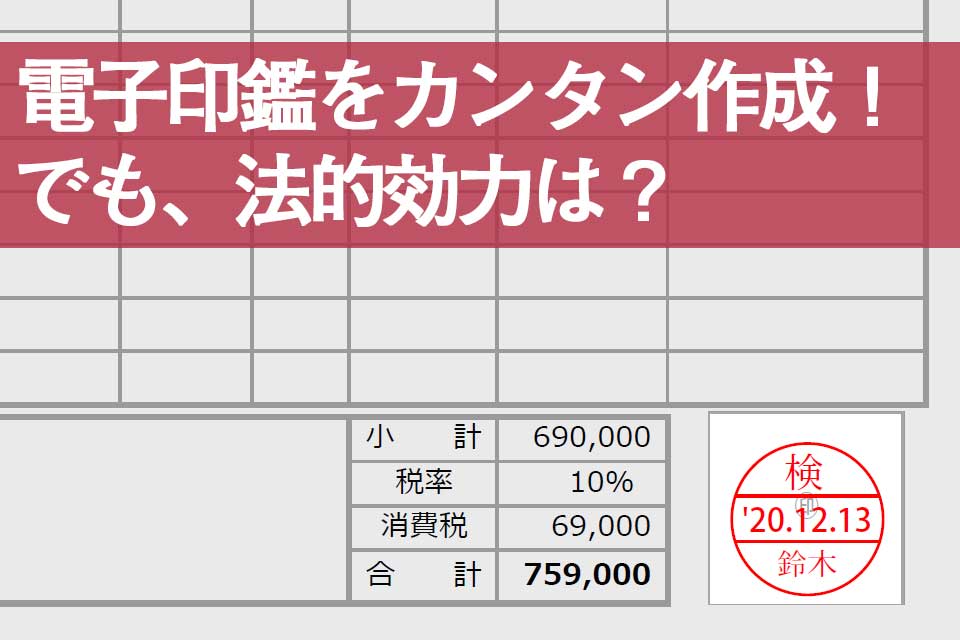
テレワークやDXで話題沸騰になっている電子印鑑、電子契約。というわけで、個人事業主の自分が、試しに電子印鑑を作ってみました。
ただ、Adobeのacrobat proを利用したのですが、正しく法的効力を得るにはAdobe signでないとダメなようです。以下、作成手順を紹介します。
目次
Adobe acrobat proの電子印鑑を使ってみた!
利用したソフト
自分は、インストール版のAdobe acrobat pro 2017を使いました。
ただ、今現在、インストール版は販売していないので、サブスクリプションバージョンのAdobe acrobat pro DCを購入する必要があるので、気をつけてください。
まずは環境設定で事業者情報を入力
acrobatをインストールしたら、「ctrl+K」または「タスクバーの編集」から環境設定を開きましょう。
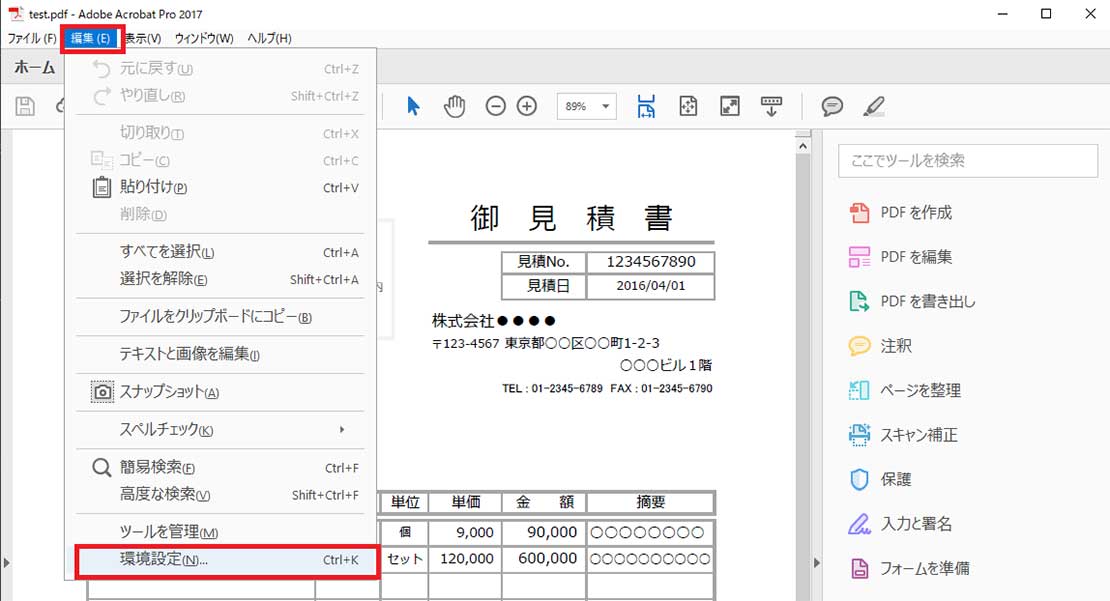
「ユーザー情報」の内容が、電子印鑑に反映されますので、事前に登録しておきましょう。
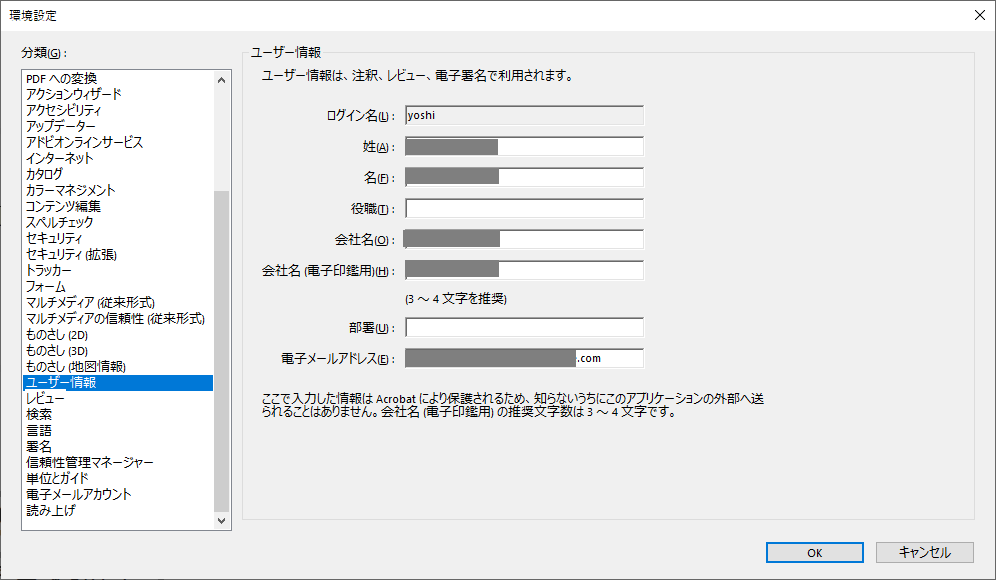
電子印鑑を作成&設置する手順
捺印したい電子pdfを開いたら、サイドメニューの「注釈」をクリックします。
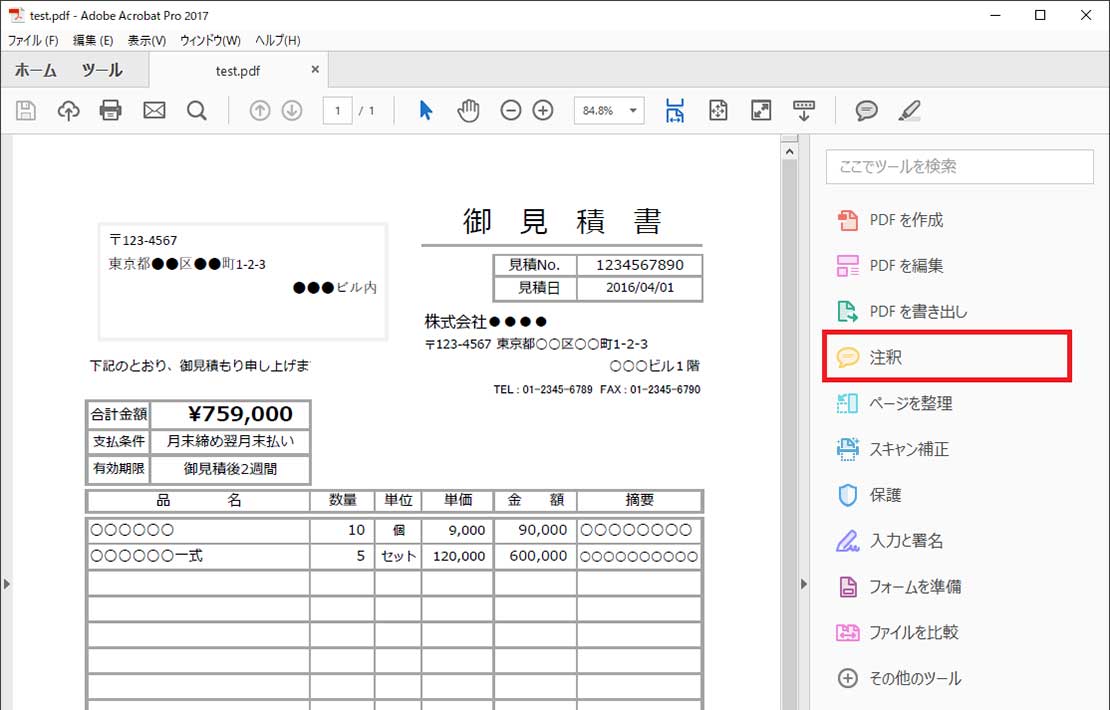
すると、画面上部に注釈のタスクバーが追加されるので、スタンプアイコンを選び、電子印鑑にマウスホバーすると、複数の電子印鑑デザインが表示されます。
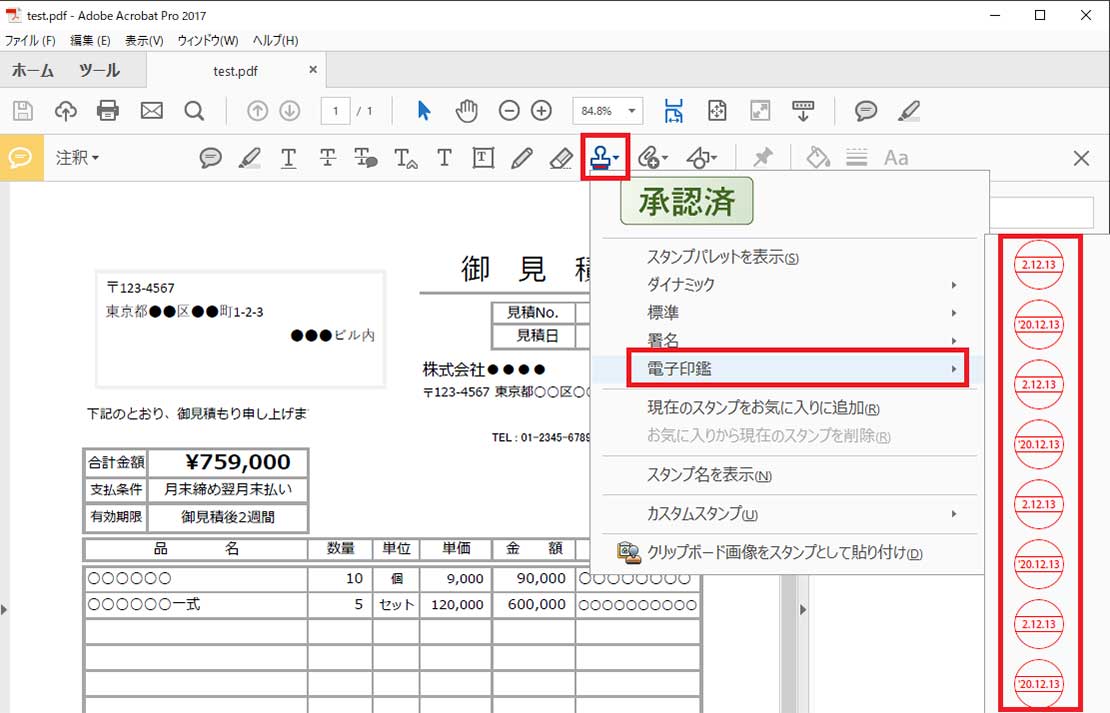
気に入ったデザインを選ぶと、マウスカーソルにスタンプの印影が自動追随するようになります。
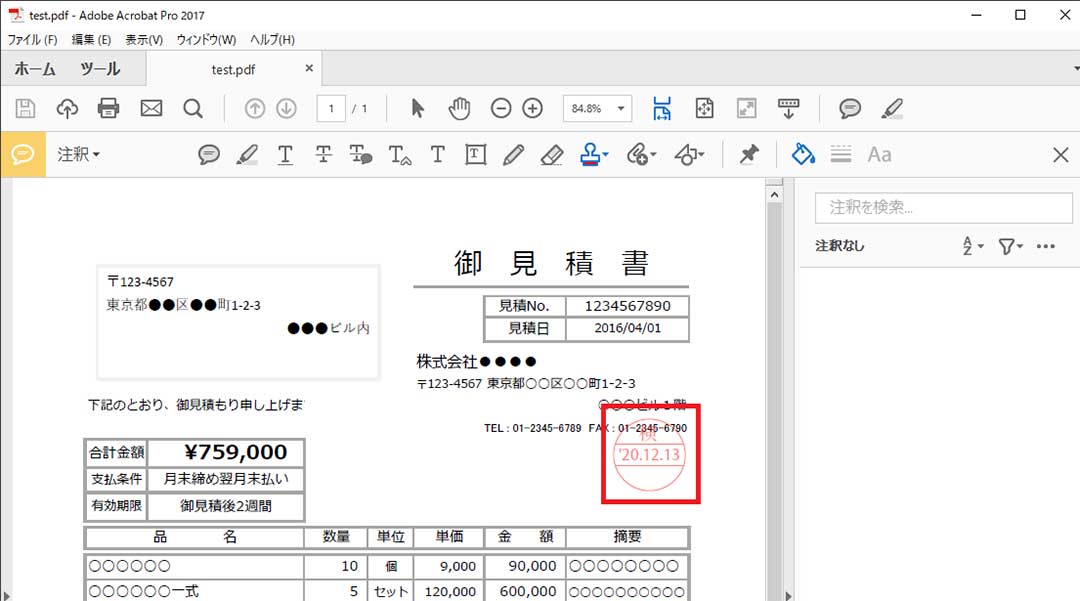
設置(捺印)したい箇所にマウスを移動させてクリックすると、そこにスタンプされます。サイドメニューからは、操作履歴を確認できるようになります。
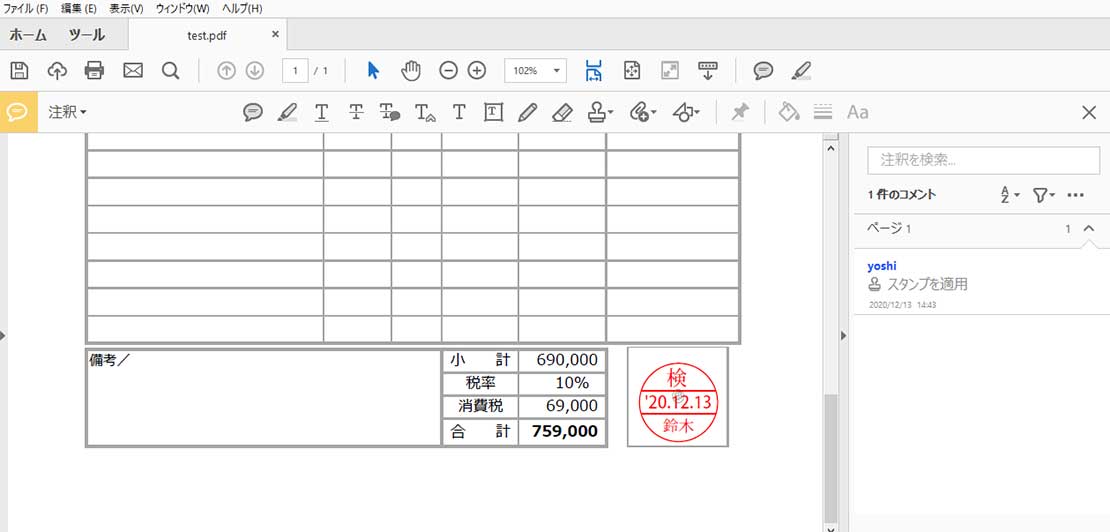
スタンプを右クリックすると、ステータスの設定から、その印鑑が承認されたものかどうかなど、状態を記録できます。
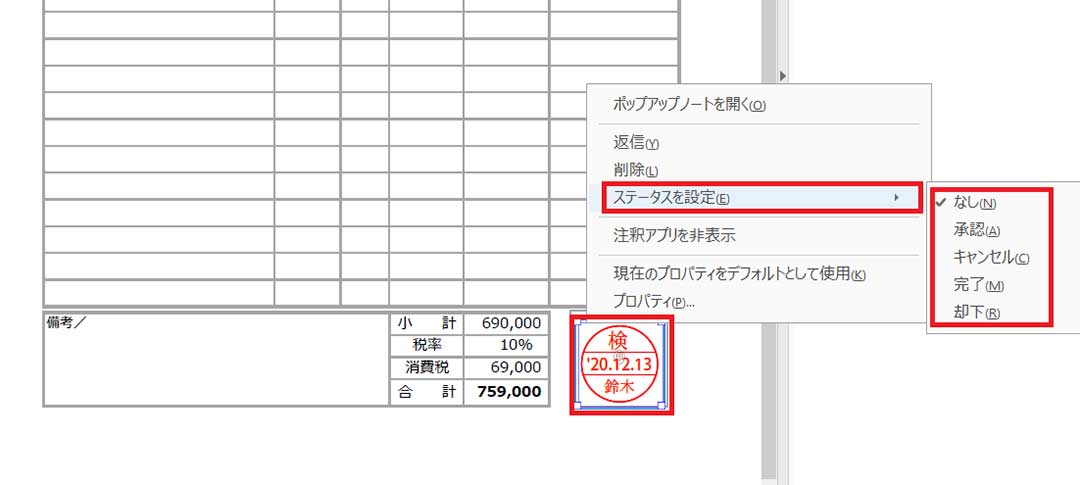
以上がacrobatの電子印鑑の作成および設置方法となります。非常にカンタンです。
acrobat電子印鑑の法的効力は?
みなさんが気になるのは法的効力だと思います。
残念ながら、acrobatの電子印鑑では、認印程度の効果はあっても、厳密な法的効力は得られないそうです。
法的効果を得たいならAdobe sign
電子契約の法的効力で大事なことは「当事者の本人同士が実施したかどうか」と「第三者が確認しているかどうか」の二点です。
Adobe signの場合、署名者の本人性は担保されており、Adobe signのほうで永続的な閲覧保証もするので、法的効力を持つそうです。
まとめ:使い分けが大事!
個人事業主であれば、契約内容の規模感にもよりますが、基本的には電子印鑑でも十分だと思います。
ただ、新規案件だったり、怪しいクライアントだったり、高額かつ大規模な案件のような重要案件であれば、きちんと正規の法的効力を持つ電子契約をしたほうが賢明です。
揉める時は揉めるんですがね……
これは個人的な感想ですが、法的効力があろうがなかろうが、揉める時は揉めるし、揉めない時は揉めないです。
徹底的に揉める時は、だいたい弁護士が出てきて、あーだこーだと言い合いになります。そんな泥沼の状況になってしまうと、仮に法的効力を持つ電子契約をしていても、やはり揉めに揉めます。リソースの少ない個人事業主にとっては、致命傷同然です。
法的効力を持つ電子契約をしておくことは大事ですが、その前に、大型案件であれば請求を分割したり、新規案件であれば、前渡金をもらっておくなど、電子契約以外でのカバーリングも大事かと思います。所詮は民事ですので、お金を預かっておくかどうか、そこが一番のポイントです。
